Par défaut, Google Docs applique une police et un espacement des lignes spécifiques. Ce guide vous explique comment personnaliser ces paramètres par défaut afin d’éviter de devoir les modifier manuellement à chaque nouveau document.
Par exemple, lorsqu’un nouveau document est créé dans Google Docs, la police est automatiquement définie sur Arial, la taille sur 11 et l’interligne sur 1,15. Cependant, il est possible de préférer une police Calibri en taille 10 avec un interligne double pour tous les nouveaux documents.
Pour effectuer ce changement, il est nécessaire de rédiger quelques phrases ou de modifier des phrases existantes afin qu’elles reflètent les paramètres désirés. Ensuite, vous pouvez enregistrer ce style comme style par défaut.
Modifier la police et l’espacement des lignes
Ouvrez Google Docs, puis un document existant ou créez-en un nouveau. Rédigez quelques phrases en utilisant la police et l’interligne que vous souhaitez définir par défaut. Sélectionnez ces phrases en cliquant au début ou à la fin du texte et en maintenant le bouton de la souris enfoncé jusqu’à ce que tout le texte soit sélectionné.
Une fois le texte sélectionné, cliquez sur l’onglet « Format » situé dans la barre d’outils. Choisissez ensuite « Styles de paragraphe » dans le menu déroulant (1), puis l’option « Texte normal » (2).
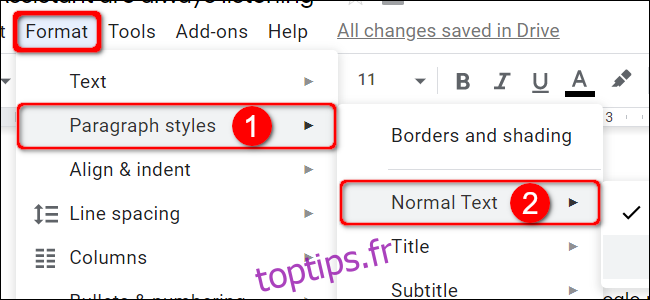
Sélectionnez l’option « Mettre à jour le ‘Texte normal’ pour correspondre » (3) dans le dernier menu déroulant.
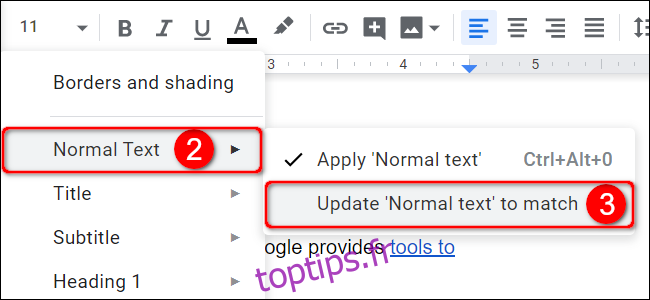
Cliquez à nouveau sur l’onglet « Format », puis sur « Styles de paragraphe ». Cette fois, choisissez « Options » en bas du deuxième menu (2). Ensuite, sélectionnez « Enregistrer comme styles par défaut » dans le menu déroulant final (3).
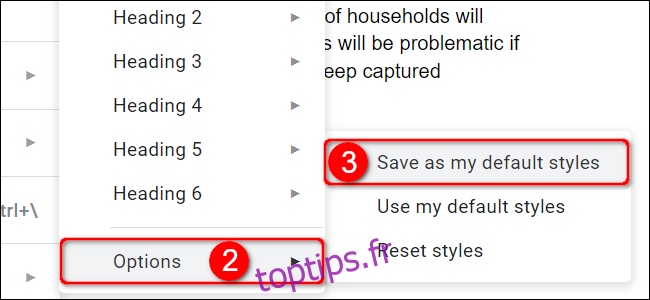
Modifier le titre par défaut
Ouvrez un document Google Docs existant, ou créez-en un nouveau. Rédigez un titre avec la police et la taille souhaitées. Sélectionnez ce titre en cliquant au début ou à la fin et en maintenant le bouton de la souris enfoncé jusqu’à ce que tout le texte soit sélectionné.
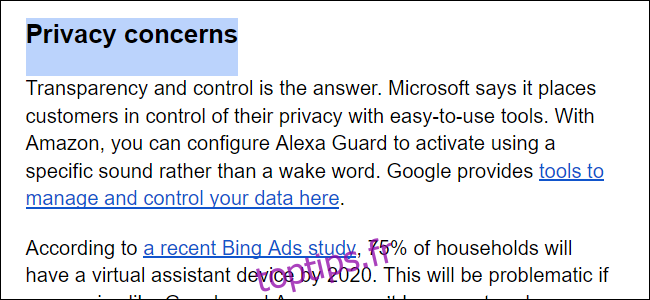
Avec le texte sélectionné, cliquez sur l’onglet « Format » situé dans la barre d’outils. Ensuite, choisissez « Styles de paragraphe » dans le menu déroulant (1) suivi de l’une des huit options allant de « Titre » à « Titre 6 » (2). Dans cet exemple, nous avons choisi « Titre ».
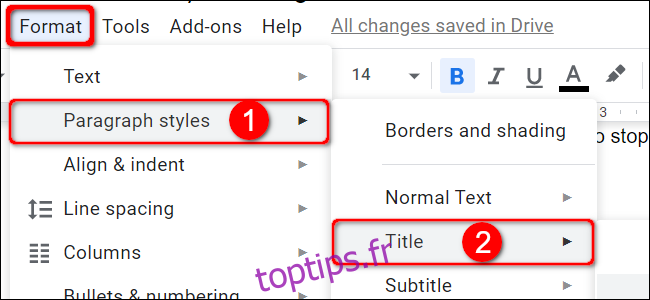
Dans le dernier menu, choisissez « Mettre à jour [Votre Choix Spécifique] pour correspondre » (3).
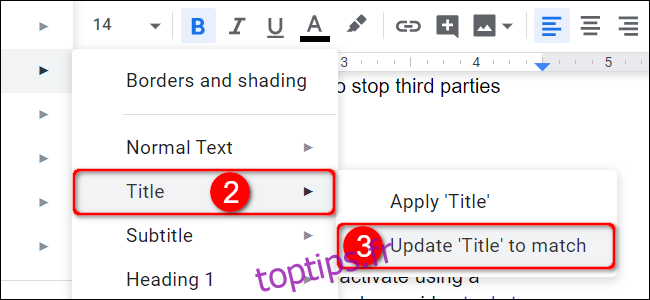
Cliquez de nouveau sur l’onglet « Format », puis sur « Styles de paragraphe ». Cette fois, sélectionnez « Options » en bas du deuxième menu (2). Enfin, cliquez sur l’option « Enregistrer comme styles par défaut » dans le menu déroulant final (3).
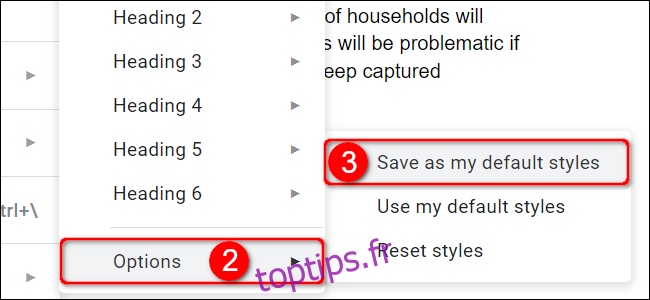
Désormais, tout nouveau document Google Docs que vous créerez utilisera automatiquement ces nouveaux styles par défaut.